Az iOS-on van egy Hangjegyzet alkalmazás, amely – ahogyan a név alapján valószínűleg sejthető – hangjegyzeteket tud készíteni. Az alkalmazás egyszerűnek tűnik, és a legtöbb esetben az is. Van néhány alapvető szerkesztési funkció, és az alkalmazás veszteségmentes formátumba mentheti. Alapértelmezés szerint a felvételeket számozott néven menti, azaz 1. felvétel, 2. felvétel, 3. felvétel stb. Ez megnehezítheti annak megállapítását, hogy melyik felvétel melyik. Ha különböző helyeken, például munkahelyen, otthon vagy a parkban rögzít feljegyzéseket, a hangjegyzeteket hely szerint nevezheti el.
Név Hangjegyzetek Hely szerint
Nyissa meg a Beállítások alkalmazást, és érintse meg a Hangjegyzetek alkalmazást. A hangjegyzetek hely szerinti elnevezéséhez az alkalmazásnak hozzáféréssel kell rendelkeznie az Ön tartózkodási helyéhez. Koppintson a tetején a Hely lehetőségre, és engedélyezze az alkalmazás számára, hogy használja a tartózkodási helyét, miközben Ön az alkalmazást használja.
Ha ezt megtette, görgessen lejjebb, és koppintson az Alapértelmezett név elemre. Módosítsa a „Rögzítési szám” értékről a „Jelenlegi hely” értékre.

A következő hangjegyzetet a jelenlegi tartózkodási helyéről nevezik el. Ha több hangjegyzetet rögzít ugyanarra a helyre, a fájl a hely után lesz számozva. A fájlok neve Hely, Hely 2, Hely 3 stb.
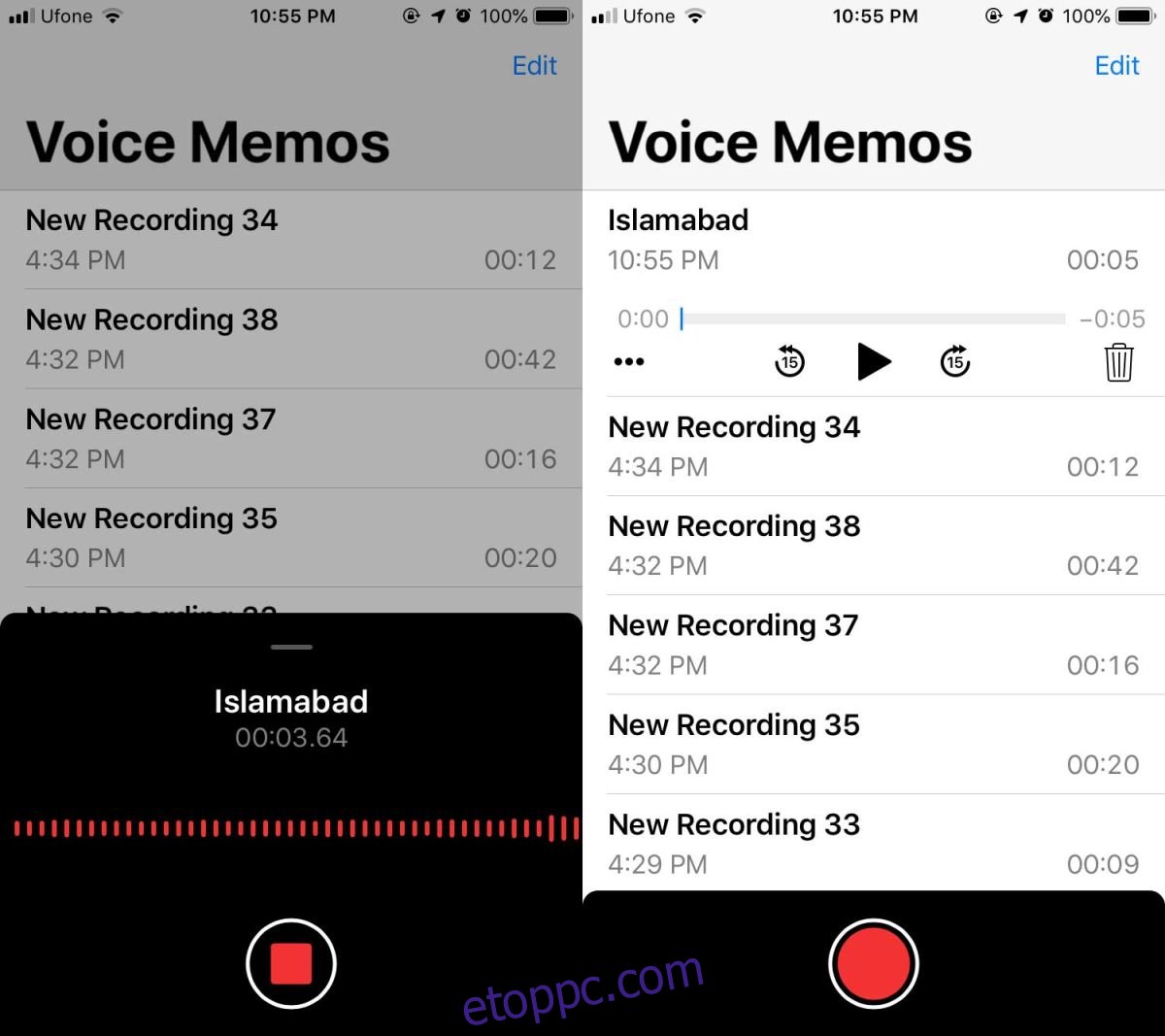
Ahhoz, hogy a hangjegyzetet egy pontos helyről nevezzék el, az Apple Maps alkalmazásnak megfelelően jól fel kell térképeznie a területet. Ha nem, akkor a hangjegyzeteket általában csak a városodról nevezik el, és valószínűleg sokkal kevésbé lesznek hasznosak, mintha a tényleges tartózkodási helyed vagy legalábbis egy közeli tereptárgy lenne bennük.
Hangjegyzet átnevezése
Később bármikor megváltoztathatja a nevet, ha akarja. Ha azon töpreng, hogyan szerkesztheti egy hangjegyzet nevét, ez nagyon egyszerű. A hangjegyzet nevének szerkesztéséhez jelölje ki, és érintse meg a három pont gombot. A megnyíló menüben érintse meg a Szerkesztés elemet. Ezzel megnyílik egy meglehetősen bonyolult kinézetű panel, amely lehetővé teszi többek között a fájl levágását. Koppintson a hangjegyzet nevére, és szerkesztheti azt.
A hangjegyzet nevét szerkesztheti, függetlenül attól, hogy szám vagy hely szerint nevezték-e el. Ha problémái vannak a felvételek nyomon követésével mindkét elnevezési sémával, akkor próbálja meg szokássá tenni, hogy a létrehozásuk pillanatában átnevezze őket. Lehet, hogy nem mindig kényelmes, de megéri nyomon követni hangjegyzeteit.

